Des moyens simples pour découper une vidéo sur votre appareil Android
Enregistrer une vidéo sur votre téléphone Android est excellent, surtout en voyage. Cependant, vous souhaitez parfois supprimer des parties de votre vidéo car elle est trop longue et certaines parties sont inutiles. Le découpage vidéo est l'une des exigences essentielles du montage vidéo. En coupant votre vidéo, vous pouvez supprimer les parties indésirables de votre clip et enregistrer les plus importantes. Le problème est, avez-vous l'outil pour couper les vidéos ?
Si vous êtes encore indécis sur les applications que vous utiliserez pour couper des vidéos ; Ensuite, nous montrerons certaines des applications de découpage vidéo les plus remarquables que vous pouvez télécharger sur votre appareil Android. Nous discuterons également comment découper une vidéo sur Android avec ces applications fantastiques.
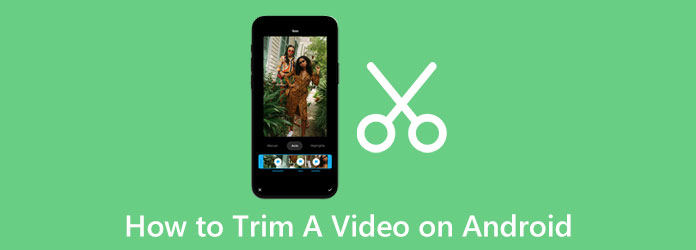
Partie 1. Comment découper une vidéo sur Android
Il existe de nombreuses applications du PlayStore que vous pouvez télécharger gratuitement. Cependant, toutes les applications n'ont pas les mêmes fonctionnalités et les mêmes sorties de qualité. Nous avons essayé certaines des applications de découpage vidéo les plus utilisées et choisi la meilleure recommandation. Lisez attentivement cette partie pour savoir comment couper une vidéo sur Android.
1. Découpeur vidéo
Le premier sur notre liste est Video Trimmer. Cette application de découpage vidéo est téléchargeable gratuitement sur PlayStore. Grâce à son interface utilisateur simple, les débutants peuvent facilement découper leurs vidéos préférées. De plus, vous pouvez couper votre vidéo en déplaçant simplement les poignées sur les poignées de la chronologie et en les faisant glisser à l'endroit où vous souhaitez découper votre vidéo. Ce qui est encore plus fantastique avec cette application, c'est que tu peux choisir la qualité de ta vidéo avant de l'enregistrer sur ton appareil. De plus, cette application peut partager directement votre sortie sur d'autres plateformes de médias sociaux. Vous pouvez également prévisualiser votre vidéo avant de l'enregistrer sur votre appareil Android. Un revers de cette application est qu'elle ne contient pas d'autres fonctionnalités pour éditer des vidéos.
Comment raccourcir une vidéo sur Android à l'aide de Video Trimmer :
Étape 1 Tout d'abord, installez le Video Trimmer app sur votre appareil Android, puis ouvrez l'application. Sur la première interface de l'application, vous verrez trois options. Sélectionnez le Couper la vidéo option pour le découpage vidéo.
Étape 2 Ensuite, sélectionnez la vidéo que vous souhaitez découper en appuyant sur la vidéo. Et ensuite, déplacez le guidon pour choisir le début et la fin de votre vidéo. Vous pouvez modifier la qualité de votre sortie en appuyant sur le Qualité bouton à côté du Jouez .
Étape 3 Puis appuyez Épargnez pour enregistrer votre sortie.
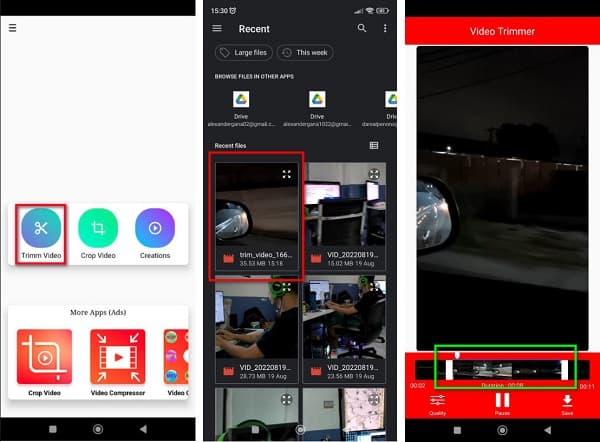
2. Coupeur vidéo
Une autre application de découpage vidéo que vous pouvez télécharger sur votre téléphone Android est Video Cutter. Video Cutter est une application de montage vidéo complète, car elle possède de nombreuses fonctionnalités d'édition, telles qu'un découpeur vidéo, une fusion vidéo, un rotateur vidéo, un compresseur vidéo, etc. Il possède également une interface facile à utiliser, ce qui en fait une application conviviale pour les débutants. De plus, en utilisant Video Cutter pour découper votre vidéo, vous pouvez modifier le débit de votre vidéo avant de l'enregistrer. En outre, il est gratuit à télécharger et sûr à utiliser.
De plus, vous pouvez modifier le nom de fichier de votre sortie. L'inconvénient de cette application est qu'elle contient des publicités qui pourraient vous distraire pendant que vous découpez des vidéos. Néanmoins, c'est toujours une bonne application pour couper des vidéos.
Comment diviser une vidéo en plusieurs parties sur Android à l'aide de Video Cutter :
Étape 1 Téléchargez l'application sur votre téléphone Android, puis ouvrez-la sur votre appareil. Sur l'interface utilisateur principale, appuyez sur le Cut/Taille option.
Étape 2 Sur l'interface suivante, sélectionnez votre vidéo en accédant à vos dossiers. Appuyez sur la vidéo que vous souhaitez découper, puis passez à l'étape suivante.
Étape 3 Déplacez les cercles au début et à la fin de votre vidéo pour sélectionner la partie que vous souhaitez découper. Vous pouvez appuyer sur le deux triangles pointant vers la gauche/droite pour déplacer le guidon à l'endroit de votre choix.
Étape 4 Pour découper votre vidéo, appuyez sur le Ciseaux icône dans le coin supérieur droit de votre écran. Une nouvelle fenêtre s'affichera, puis appuyez sur OK pour finir le processus.
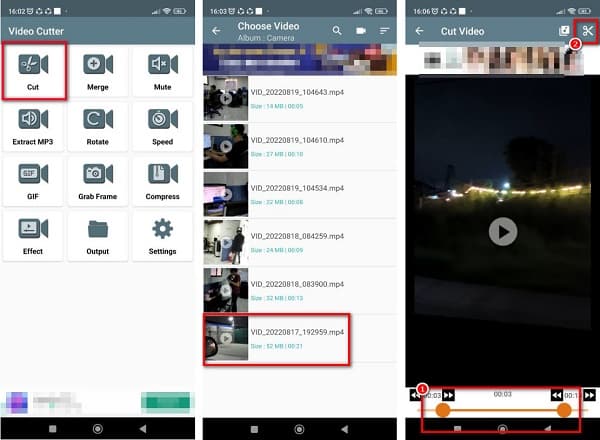
3. VidTrim - Éditeur vidéo
Également sur la liste des applications de découpage vidéo les plus remarquables est VidTrim. VidTrim est l'une des applications les plus populaires pour le montage vidéo. Vous pouvez également utiliser cette application si vous souhaitez transcoder, fusionner, ajouter des effets et faire pivoter votre vidéo. De plus, vous pouvez facilement découper vos vidéos en déplaçant les poignées de votre Timeline, puis les couper immédiatement. Vous pouvez également enregistrer votre vidéo au format MP3 si vous souhaitez convertir votre fichier vidéo en fichier audio. De plus, il possède une interface utilisateur simple ; tout comme les applications ci-dessus, il s'agit d'une application conviviale pour les débutants. Vous pouvez le télécharger gratuitement sur le PlayStore. Cependant, vous devez acheter la version pro de l'application pour accéder à ses autres fonctionnalités d'édition.
Comment couper une vidéo sur Android en utilisant VidTrim :
Étape 1 Pour commencer, installez VidTrim sur votre appareil, puis ouvrez-le. Sur la première interface, sélectionnez la vidéo que vous souhaitez découper. Ensuite, vous serez dirigé vers une nouvelle interface.
Étape 2 Ensuite, appuyez sur le Passementeries option. Ensuite, vous verrez le lecteur vidéo et le Timeline de votre vidéo. Sur la chronologie, déplacez le à gauche et flèches droites pour sélectionner la partie que vous souhaitez découper sur votre vidéo.
Étape 3 Et puis, appuyez sur le Ciseaux icône pour commencer à couper votre vidéo. Ensuite, sélectionnez votre choix si vous souhaitez découper la vidéo d'origine ou enregistrer votre sortie en tant que nouveau clip.
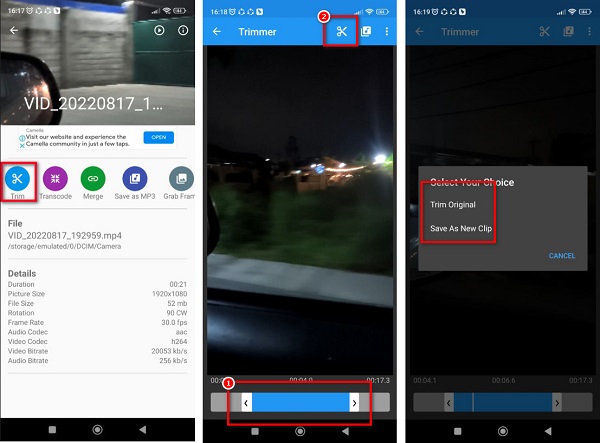
Partie 2. Comment couper une vidéo pour Android sur ordinateur
Si vous préférez utiliser un ordinateur pour éditer et découper des vidéos, des applications peuvent également être téléchargées sur votre PC. Il est également plus facile de couper des vidéos à l'aide d'un ordinateur car vous disposez d'un écran plus grand pour faire toutes les fonctionnalités nécessaires au découpage vidéo. Voici le meilleur logiciel que vous pouvez utiliser sur votre PC pour découper des vidéos.
Tipard Convertisseur Vidéo Ultime est connu pour ses fonctionnalités de montage vidéo. Il possède de nombreuses fonctionnalités d'édition avancées, telles qu'un rogneur vidéo, un convertisseur vidéo, un compresseur vidéo, une correction des couleurs, etc. de la boîte à outils. Grâce à sa fonction de découpage vidéo, vous pouvez facilement découper des vidéos en déplaçant les poignées sur la chronologie de la vidéo. De plus, il prend en charge tous les formats vidéo, tels que MP4, MOV, MKV, AVI, VOB, WMV, WebM, WMA et plus de 500 formats. En outre, il dispose d'un processus de découpage rapide, qui peut découper vos vidéos en une seconde seulement. Ce qui est encore plus génial avec l'utilisation de Tipard Video Converter Ultimate, c'est que vous pouvez utiliser l'option Fast Split pour découper vos vidéos automatiquement.
Comment capturer une vidéo pour Android à l'aide de Tipard Video Converter Ultimate :
Étape 1 Tout d'abord, téléchargez Tipard Convertisseur Vidéo Ultime en cliquant sur le Télécharger bouton ci-dessous. Après avoir téléchargé l'application, exécutez-la sur votre appareil.
Étape 2 Et sur l'interface utilisateur principale du logiciel, accédez à la Boîte à outils panneau et cliquez sur le Video Trimmer option.
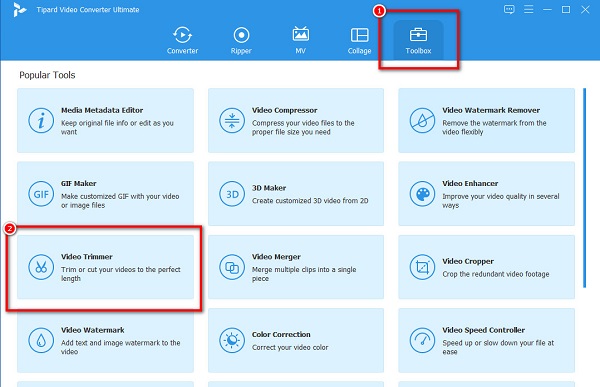
Étape 3 Appuyez ensuite sur plus (+) bouton pour ajouter la vidéo que vous souhaitez couper. Vos fichiers informatiques vous inviteront à sélectionner votre fichier vidéo et à l'ouvrir.
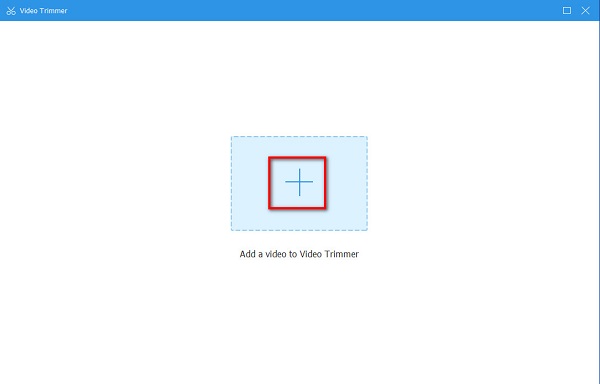
Étape 4 Sur l'interface suivante, vous verrez l'aperçu de votre vidéo. Ensuite, en dessous, vous verrez la chronologie de votre vidéo. Tenez et faites glisser le guidon pour sélectionner la partie de votre vidéo que vous souhaitez découper.
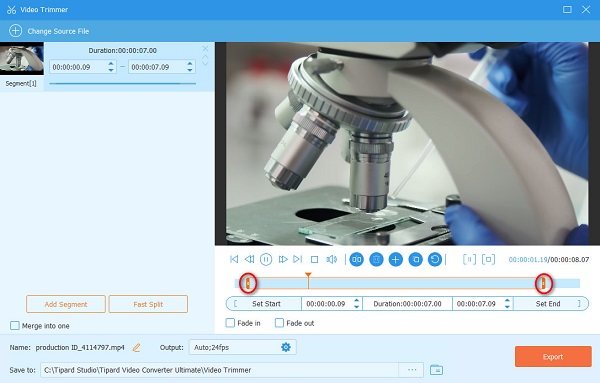
Étape 5 Enfin, enregistrez votre vidéo en cliquant sur le Exportations bouton dans le coin inférieur droit de l'interface.

Lecture étendue:
Comment couper facilement une vidéo dans iMovie sur votre appareil Mac
4 meilleures façons de couper une vidéo sur iPhone et sur PC
Partie 3. FAQ sur la façon de découper des vidéos sur Android
Puis-je découper mes vidéos à l'aide de l'application Galerie ?
Oui. Vous pouvez découper vos vidéos sur votre application Galerie sur votre appareil Android. Cependant, lorsque vous coupez des vidéos à l'aide de l'application Galerie, le fichier d'origine sera remplacé et vous n'aurez plus de copie de la vidéo d'origine.
Pouvez-vous découper une vidéo sur un téléphone Samsung ?
Assurément! Vous pouvez découper les vidéos sur votre téléphone Samsung en téléchargeant une application de découpe vidéo ou sur votre application Galerie.
Couper une vidéo affecte-t-il la qualité ?
Lorsque vous coupez une vidéo, la longueur de votre fichier sera également réduite. Et lorsque vous raccourcissez votre vidéo, la taille du fichier sera également plus petite.
Conclusion
Si vous cherchez un moyen de découper une vidéo sur Android, ce sont les solutions que vous recherchez. Suivez simplement les méthodes présentées ci-dessus et vous pourrez sûrement couper toutes les vidéos que vous souhaitez sur votre Android. Mais si vous préférez couper des vidéos sur votre ordinateur, Tipard Convertisseur Vidéo Ultime est votre application la plus recommandée.







